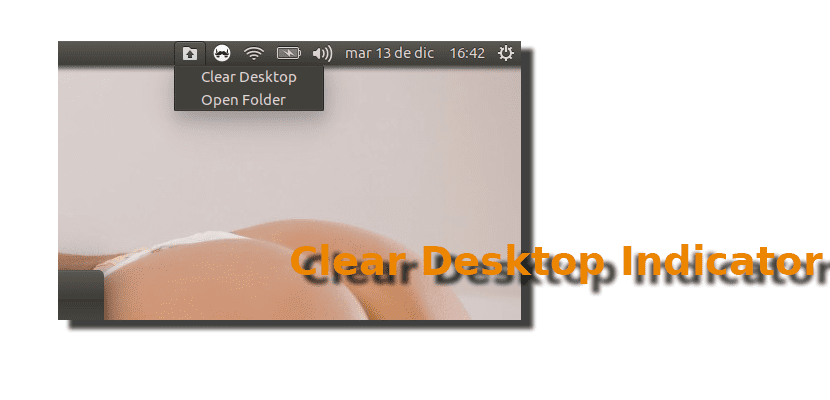
Når nogle brugere, såsom en server, udfører ethvert redigeringsjob af enhver art, hvor de har brug for flere filer at arbejde med, fylder de skrivebordet med ikoner af alle slags. Personligt kan jeg ikke lide at have ikoner på skrivebordet, men jeg erkender, at det er placeringen, der efterlader os med noget mere ved hånden. Hvis det, du ønsker, er at bruge skrivebordet til at udføre noget arbejde, skal du rense det hurtigt og få adgang til dets indhold igen uden at skulle tage mange skridt, hvad du leder efter kaldes Ryd skrivebordsindikator.
Hvad er Clear Desktop Indicator? Dets navn giver ikke anledning til overraskelser. Er om un applet eller indikator, der giver os mulighed for at rense skrivebordet, som vil være to klik væk: det første skal vi gøre på applet, mens vi med det andet klik sletter alle filerne fra skrivebordet i vores Debian-baserede operativsystem. For at tale ordentligt, hvad vi vil gøre med det andet klik er at overføre alle disse filer til den nye mappe, der oprettes i vores personlige mappe med navnet Files-From-Desktop. Inde i denne mappe vil der være andre, hvis navn vil være datoen for oprettelsen.
Clear Desktop Indicator flytter alle filerne på skrivebordet til en ny mappe
Som det eneste, denne lille gør applet er at flytte filerne, hvis vi vil have dem til at vende tilbage til skrivebordet, bliver vi nødt til at gøre det manuelt. Det er klart, at jeg gerne ville have haft mere, hvis indikatoren, når filerne blev flyttet, ændrede sin hovedindstilling til noget, der giver os mulighed for at returnere filerne til deres oprindelige placering, men det er ikke muligt, i det mindste i den nuværende version.
Hvis du er interesseret i at installere dette appletalt hvad du skal gøre er at følge disse trin:
- Vi downloader softwaren .deb-pakke fra DENNE LINK.
- Vi installerer .deb-pakken, der blev downloadet i det foregående trin. For at gøre dette skal du bare dobbeltklikke på det, hvilket åbner installationsprogrammet til din distribution (Ubuntu-software i standardversionen) og derefter klikke på "Installer".
- Hvis du først er installeret, kan du ikke se noget, det er normalt. For at det skal fungere, skal vi genstarte computeren.
Har du allerede prøvet det? Hvad synes du om dette applet?
Via | omgubuntu.co.uk
Jeg vil have det fulde baggrundsbillede !!!
det billede ...
Røv eller albue?